[四角形] ツール  は、ポインターまたは入力された値を使用して、平面の長方形または正方形フィーチャを作成します。 このツールは、ポリゴン フィーチャ レイヤーの [Mapview ツールバー] で使用できます。
は、ポインターまたは入力された値を使用して、平面の長方形または正方形フィーチャを作成します。 このツールは、ポリゴン フィーチャ レイヤーの [Mapview ツールバー] で使用できます。
このツールを使用するときは、以下の点を考慮します。
- 3D の Z 対応フィーチャの頂点は、現在の標高設定に基づいて Z 値が割り当てられます。
- フィーチャは、位置、方向、ディメンションが完全に定義されると、自動的に完成します。
- [水平/グリッド配置] ボタン
 をクリックすると、マップの座標系か編集用のグリッド (オンになっている場合) に対して直交になるよう四角形を固定します。 この設定は、作図ツールバーと、マップを右クリックしたときのショートカット メニューで使用できます。
をクリックすると、マップの座標系か編集用のグリッド (オンになっている場合) に対して直交になるよう四角形を固定します。 この設定は、作図ツールバーと、マップを右クリックしたときのショートカット メニューで使用できます。
注意:
アクティブなマップが地理座標系に設定されている場合、指定された距離と方向は北方位角 (0 度) 系を使用して計測されるため、予期しない配置エラーや精度エラーが発生することがあります。
このようなエラーを回避するため、編集するレイヤーの座標系と一致する投影座標系をアクティブなマップに割り当てることをお勧めします。
長さと幅の描画または入力
デフォルトでは、[四角形] ツール  は、ポインターを 3 回クリックすることで四角形を作成します。 2 か所をクリックして角と方向を指定したら、マップを右クリックして長さと幅の値を入力します。
は、ポインターを 3 回クリックすることで四角形を作成します。 2 か所をクリックして角と方向を指定したら、マップを右クリックして長さと幅の値を入力します。
ポインターを使用して四角形を描画するには、次の手順に従います。
- データを追加し、編集設定を構成します。
編集対象のフィーチャ レイヤーが編集可能であること、アクティブなマップに割り当てられた座標系が実行中の編集の種類に適していること、作業を効率的かつ正確に行えるようスナップが構成されていることを確認します。
- [マップ] タブの [フィーチャ] グループで、[編集]
 をクリックします。
をクリックします。 - [コンテンツ] ウィンドウで、ポリゴン レイヤーをクリックします。
- [Mapview ツールバー] の [四角形] ツール
 をクリックします。
をクリックします。 - マップをクリックして、最初の角を作成します。
座標位置を入力するには、マップを右クリックして [絶対 X、Y、Z]
 をクリックします。
をクリックします。 - ポインターを移動させてマップをクリックし、フィーチャの方向を指定します。
方向の値を入力するには、マップを右クリックして [方向]
 をクリックします。
をクリックします。 - ポインターを移動させて長さと幅を指定し、マップをクリックします。
座標位置を入力するには、マップを右クリックして [絶対 X、Y、Z]
 をクリックします。
をクリックします。長さまたは幅の値を入力するには、右クリックし、次の表に示す対応コマンドをクリックします。
ボタン 説明 四角形

フィーチャを正方形に制限するには、この設定をクリックしてオンにします。 長さまたは幅に対して入力された値は、残りの辺にも適用されます。 このボタンは、作図ツールバーでも使用できます。
長さ

長さの値を入力します。 このディメンションによってフィーチャが完全に定義される場合、フィーチャは自動的に完成します。
幅

幅の値を入力します。 このディメンションによってフィーチャが完全に定義される場合、フィーチャは自動的に完成します。
- [Mapview] ツールバー で [すべての編集内容を保存] をクリックします。
あるいは、リボン上の [編集の管理] グループで [すべての編集内容を保存]
 をクリックします。
をクリックします。 - [編集] タブの [閉じる] グループで [編集モードを終了]
 をクリックします。
をクリックします。必要に応じて、編集モードを終了できるようになるまで編集を続行します。
あるいは、編集モードを終了できるようになるまで編集を続行します。
[編集モード] が有効になり、[編集] タブがリボンに表示されます。
方向とサイズの入力
[方向/サイズ] ダイアログ ボックス  は、方向、長さ、幅の入力値から四角形を作成します。 方向または距離の単位を変更するには、パラメーター ドロップダウン矢印をクリックします。
は、方向、長さ、幅の入力値から四角形を作成します。 方向または距離の単位を変更するには、パラメーター ドロップダウン矢印をクリックします。
方向とサイズの入力値で四角形を作成するには、次の手順に従います。
- データを追加し、編集設定を構成します。
編集対象のフィーチャ レイヤーが編集可能であること、アクティブなマップに割り当てられた座標系が実行中の編集の種類に適していること、作業を効率的かつ正確に行えるようスナップが構成されていることを確認します。
- [マップ] タブの [フィーチャ] グループで、[編集]
 をクリックします。
をクリックします。 - [コンテンツ] ウィンドウで、ポリゴン レイヤーをクリックします。
- [Mapview ツールバー] の [四角形] ツール
 をクリックします。
をクリックします。 - マップをクリックして、最初の角を作成します。
座標位置を入力するには、マップを右クリックして [絶対 X、Y、Z]
 をクリックします。
をクリックします。 - 右クリックし、[方向/サイズ]
 をクリックして単位を選択し、方向と距離の値を入力して Enter キーを押します。
をクリックして単位を選択し、方向と距離の値を入力して Enter キーを押します。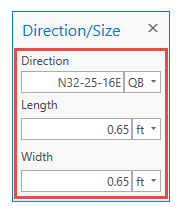
- [Mapview] ツールバー で [すべての編集内容を保存] をクリックします。
あるいは、リボン上の [編集の管理] グループで [すべての編集内容を保存]
 をクリックします。
をクリックします。 - [編集] タブの [閉じる] グループで [編集モードを終了]
 をクリックします。
をクリックします。必要に応じて、編集モードを終了できるようになるまで編集を続行します。
あるいは、編集モードを終了できるようになるまで編集を続行します。
[編集モード] が有効になり、[編集] タブがリボンに表示されます。
キーボード ショートカット
次の表に示すキーボード ショートカットを使用して、このツールのコマンドを実行する方法もあります。
| キーボード ショートカット | アクション | コメント |
|---|---|---|
Tab キー | [水平/格子線配置] | オンにすると、フィーチャを 90 度の角度で垂直または水平に制限します。 |
A | 方向 | [方向] ダイアログ ボックスを開きます。 |
L | 長さ | [長さ] ダイアログ ボックスを開きます。 |
W | 幅 | [幅] ダイアログ ボックスを開きます。 |
F6 | 絶対 X、Y、Z を指定します | [絶対 X、Y、Z] ダイアログ ボックスを開きます。 |
Shift + ドラッグ | 形状を正方形にします。 | 形状を正方形に制限します。 四角形の最初のポイントを作成し、キーボード ショートカットを押してドラッグします。 |
Shift | [正方形] をオンまたはオフにします。 | オンにすると、形状を正方形に制限します。 |